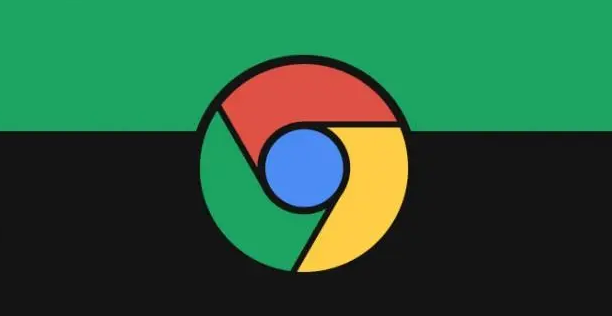详情介绍
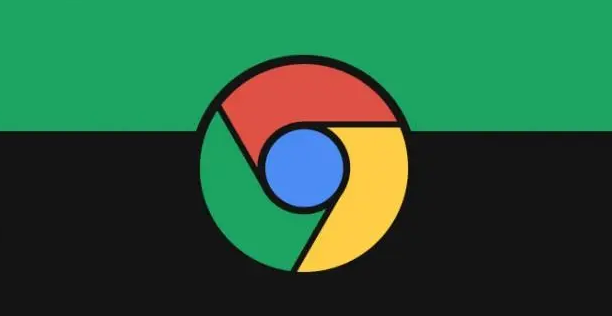
在当今的网络时代,观看在线视频已成为我们日常生活和娱乐的重要组成部分。然而,有时我们可能会遇到视频画质模糊、播放卡顿或音频不清晰等问题。幸运的是,通过一些简单的设置调整,我们可以在Google Chrome浏览器中显著提升视频内容的播放质量。本文将详细介绍这些方法,帮助你享受更加流畅、清晰的视频体验。
一、更新Chrome浏览器至最新版本
确保你的Chrome浏览器始终处于最新状态是提升视频播放质量的第一步。Google Chrome会定期发布更新,以修复已知的漏洞、提升性能并优化多媒体处理能力。你可以通过以下步骤检查并安装更新:
1. 打开Chrome浏览器,点击右上角的三个点(菜单按钮)。
2. 选择“帮助”,然后点击“关于Google Chrome”。
3. 浏览器将自动检查更新,并在有可用更新时提示你安装。
二、启用硬件加速
硬件加速是利用计算机的GPU(图形处理器)来处理视频解码和渲染,从而减轻CPU的负担并提升视频播放性能。在Chrome浏览器中启用硬件加速的步骤如下:
1. 打开Chrome浏览器,点击右上角的三个点(菜单按钮)。
2. 选择“设置”,然后在搜索框中输入“硬件加速”并回车。
3. 在“高级”设置部分,找到“系统”选项。
4. 确保“可用时使用硬件加速”选项已勾选。
三、调整视频播放设置
Chrome浏览器提供了一些内置的视频播放设置,允许用户根据网络条件和设备性能进行调整,以获得更好的观看体验。以下是如何调整这些设置的方法:
1. 在视频播放页面,右键点击视频画面,选择“设置”。
2. 在弹出的设置面板中,你可以调整视频的分辨率(如720p、1080p等)、播放速度以及字幕等选项。
3. 根据网络状况和设备性能选择合适的分辨率。例如,在网络连接不稳定或设备性能有限的情况下,降低分辨率可以减少卡顿现象。
四、使用高质量的视频源
除了调整浏览器设置外,选择高质量的视频源也是提升播放质量的关键。尽量选择提供高清或更高清晰度视频流的网站或平台进行观看。此外,确保你的网络连接稳定且带宽足够,以避免因网络问题导致的播放中断或画质下降。
五、关闭不必要的扩展程序和标签页
过多的扩展程序和打开的标签页会占用大量的系统资源,包括内存和CPU,这可能会影响视频播放的流畅度。在观看视频前,建议关闭不必要的扩展程序和标签页,以释放更多资源给视频播放进程。
综上所述,通过更新Chrome浏览器、启用硬件加速、调整视频播放设置、使用高质量的视频源以及关闭不必要的扩展程序和标签页等方法,我们可以在Google Chrome浏览器中显著提升视频内容的播放质量。这些简单的优化措施不仅可以让你享受更加流畅、清晰的视频体验,还可以减少因视频播放问题带来的挫败感。希望本文能够帮助你更好地利用Chrome浏览器观看在线视频。